Ste si kdaj želeli ustvariti lastne meme? Veste, smešne slike s krepkim besedilom na vrhu in na dnu, da vsi otroci danes norijo?
S programom Photo Editor podjetja Aviary lahko to storite, poleg tega pa lahko dodate nalepke, okvirje in celo naredite nekaj zelo lepega urejanja fotografij v isti aplikaciji.
Spodaj je opisano, kako z Aviaryjem ustvarite svoje smešne meme (čeprav ne jamčimo, da bodo vaši memi prav smešni - to je odvisno od vas).
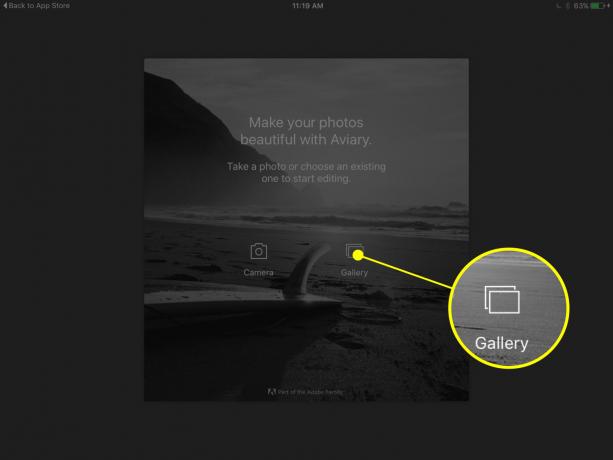
Foto: Rob LeFebvre/Kult Maca
Kosilo Aviary v iPadu in na začetnem zaslonu izberite Galerija. Če želite, lahko z dotikom gumba Kamera posnamete fotografijo, ki se spremeni v mem. Gumb Galerija bo prikazal znani izbirnik fotografij z vašega iPada z vašimi trenutki, posnetkom kamere, samoportreti, posnetki zaslona in vsemi albumi, ki ste jih ustvarili.

Foto: Rob LeFebvre/Kult Maca
Dotaknite se fotografije, ki jo želite spremeniti v mem, in dobili boste zaslon za urejanje fotografij. Na dnu so vse možnosti urejanja, od Izboljšaj do Učinkov, Obreži do Prilagodi in vsi drugi standardi za urejanje fotografij (in še nekaj več). Skrajno desno (morda boste morali povleči tja) te orodne vrstice boste našli gumb Meme. Dotaknite se ga, če želite odpreti zaslon Meme.

Foto: Rob LeFebvre/Kult Maca
Tukaj morate samo vnesti besedilo mema za zgornji in spodnji del fotografije. Upajmo, da boste našli kaj bolj smešnega od mojega. Ko vnesete svojo mojstrovino, tapnite gumb Uporabi v zgornjem desnem kotu.

Foto: Rob LeFebvre/Kult Maca
Zdaj, če se želite malo bolj zabavati, lahko novemu memu dodate nalepke in okvir. Tapnite ikone nalepk ali okvirjev v spodnji orodni vrstici, nato pa se dotaknite brezplačnih paketov nalepk in okvirjev, ki so priloženi Aviaryju (v aplikaciji jih lahko kupite še nekaj). Dotaknite se vsakega posebej, da vidite, kako so videti z vašim memom, nato pa pritisnite Uporabi.

Foto: Rob LeFebvre/Kult Maca
Zdaj ste pripravljeni deliti. Dotaknite se gumba Shrani v zgornjem desnem kotu, nato pa se lahko dotaknete spodaj za skupno rabo v Instagramu, Twitterju ali Facebooku, pa tudi po e -pošti, besedilnih sporočilih itd. Ko končate, tapnite gumb Končano v zgornjem desnem kotu in začnite z naslednjim smešnim memom.



